כשאנחנו עובדים על א מַעֲרֶכֶת הַפעָלָה (בלי קשר לזה חלונות או לא), אנו נוטים אנו מתאימים אישית כך שזה יתאים לצרכים או להעדפותינו. ב חלונות 8 תהליך ההתאמה האישית, אם כי לא בהכרח מסובך יותר, דורש משהו יותר זמן ממה שהיינו בדרך כלל ניתנים ל- מערכת Windows Opereוזה בגלל ממשק מודרני, א התחל מסך ושני הסוגים של יישומים זמין למשתמשים: קלַאסִי וכן מוֹדֶרנִיו
אם אתה סופר בין המשתמשים חלונות 8 טיפול מעניק מַחשֵׁב (בין אם זה השירות האישי או השירות) עם אנשים אחרים (עמיתים, חברים, משפחה), סביר להניח שאתה לא רוצה לשנות אף אחד הגדרות אוֹ התאמות אישיות נעשה על ידך אותו הדבר נכון למקרה התחל מסךבמיוחד אם נתת לפחות שעה מההתאמה האישית שלה, סידור אתרי אריחים ליישומים, הוספת חדשים עבור שונים פריט-אורי (תיקיות, קבצים, דפי אינטרנט או יישומים) או מחיקה (לְהוֹצִיא סִיכָּה) tile-urile de care nu aveati nevoie.
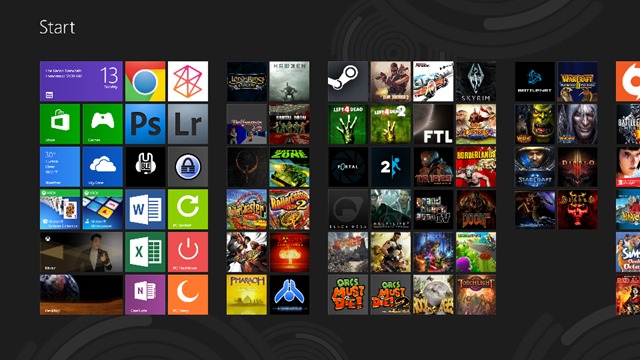
Pentru a va asigura ca niciun alt utilizator nu va deranja ordinea stabilita de dvs pe התחל מסך, cea mai simpla solutie este folosirea Tile Lockerו
Tile Locker זה o כלי עזר בחינם בעזרת המשתמשים חלונות 8 pot preveni שינוי אוֹ mutarea tile-urilor pe Start Screen si de asemenea, restrictioneaza stergerea (unpin) acestora.
Cum functioneaza Tile Locker?
Aplicatia are o מִמְשָׁק extrem de simpla, utilizatorii trebuind sa dea un singur click pe butonul לְאַפשֵׁר pentru a a bloca functiile de לִגרוֹר&יְרִידָה וכן לחיצה ימינה pe Start Screen. Astfel utilizatorii nu vor putea face nicio modificare pe acesta.
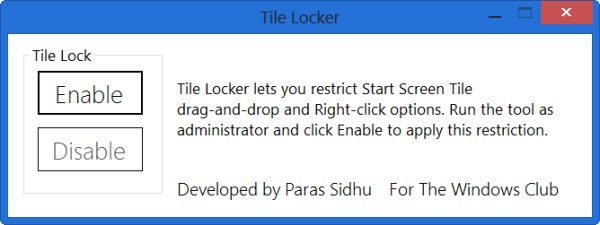
In cazul in care veti dori sa faceti anumite ajustari la ordinea stabilita de dvs pe Start Screen, rulati din nou aplicatia si dati click pe butonul השבתת, apoi restartati Explorer.exe (iar dupa ce faceti modificarile dorite nu uitati sa reactivati restrictiile).
Download Tile Locker for Windows 8ו
Nota: Pentru ca aplicatia sa functioneze corect aceasta trebuie rulata cu drepturi de administrator (click-dreapta > Run as administrator).
Credit @thewindowsclub
הגדרות התגנבות – Restrict moving or unpinning tiles in Windows 8 Start Screen with tile Locker
